So tätigen Sie Skype-Anrufe mit Amazon Alexa
Mit Amazon Echo-Geräten können Sie bereits kostenlos Sprach- und Videoanrufe untereinander tätigen. Ab einem neueren Update können Sie jetzt die Funktionen erweitern und auch Skype-Anrufe tätigen.
Sie können nicht nur Standard-VoIP-Anrufe tätigen, sondern auch Skype verwenden, um Festnetznummern anzurufen, und Sie erhalten 200 Freiminuten. Dies bringt Alexa näher an Google Assistant heran, wodurch Sie bereits kostenlose Festnetzanrufe erhalten. Eingehende Anrufe können auch von Ihren Echo-Geräten beantwortet werden.
Damit alles funktioniert, ist ein wenig Konfiguration erforderlich. Wir werden Sie jedoch hier durch die genauen Schritte führen.
Verbunden: Welches Amazon Echo soll ich kaufen?
Schritt 1 - Fügen Sie die Skype-Fähigkeit hinzu
Starten Sie die Amazon Alexa App und tippen Sie auf die Menüschaltfläche. Wählen Sie Einstellungen und tippen Sie auf Kommunikation. Derzeit gibt es nur eine Option: Skype. Tippen Sie auf das Plus-Symbol neben Skype und wählen Sie Anmelden. Sie werden auf eine Anmeldeseite weitergeleitet. Geben Sie einfach Ihren Skype-Benutzernamen und Ihr Kennwort ein, wenn Sie dazu aufgefordert werden.
Sobald Sie angemeldet sind, erhalten Sie eine Seite mit allen Funktionen, die Alexa mit Ihrem Skype-Konto ausführen kann. Tippen Sie auf Ja, um fortzufahren.

Verbunden: Amazon Alexa Leitfaden
Schritt 2 - Bestätigen Sie Ihre Einstellungen
Sobald Sie fertig sind, erhalten Sie eine Nachricht, dass Ihr Skype verknüpft ist. Tippen Sie auf Fertig, um die Änderungen zu bestätigen. Daraufhin wird der Bildschirm angezeigt, auf dem angezeigt wird, dass Ihr Skype-Konto mit Alexa verknüpft ist. Wenn Sie Ihre Meinung ändern, können Sie auf die Schaltfläche Konto trennen tippen.
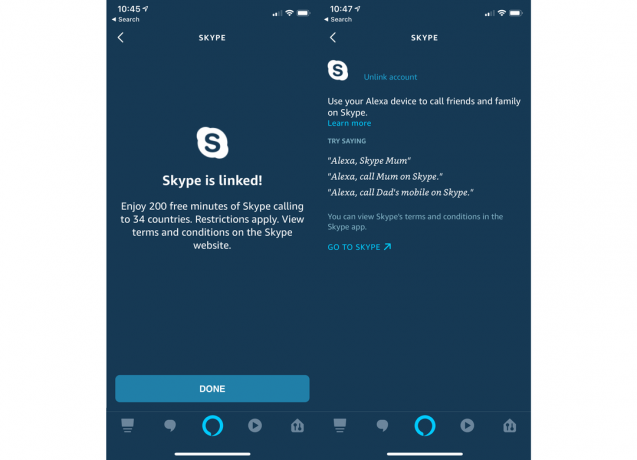
Schritt 3 - Rufen Sie an
Sagen Sie einfach: „Alexa, Skype
Wenn Sie eine Nummer anrufen möchten, die nicht in Ihrem Adressbuch enthalten ist, können Sie Alexa einfach bitten, sie anzurufen (sagen Sie die tatsächliche Nummer). Beachten Sie, dass der Skill keine lokalen Geschäftsadressen nachschlagen kann. Dies ist eine Einschränkung im Vergleich zum Google Assistant-Skill.
Alle getätigten Anrufe werden ohne Anrufer-ID gelöscht. Wenn Sie eine Skype-Telefonnummer haben, werden damit Anrufe getätigt. Sie können die Anrufer-ID Ihres Telefons jedoch nicht wie bei Google Home-Anrufen synchronisieren.

Verbunden: Google Assistant-Handbuch
Schritt 4 - Beantworten Sie einen Anruf
Eingehende Skype-Anrufe klingeln bei Ihren Echo-Geräten. Um zu antworten, sagen Sie einfach "Alexa, abholen". Sie werden dann mit Ihrem Anruf verbunden. Sie können sagen: "Alexa, leg auf", um einen Anruf zu tätigen.
